介绍
DCommander for Mac是一款非常优秀的双窗格文件资源管理器,相比 Finder,增加了很多方便实用的功能,如权限显示、系统隐藏文件显示、ZIP压缩包浏览、集成系统终端、活动监视器等应用,完全拖拽操作等功能,简单高效,节省你的工作流程!
截图
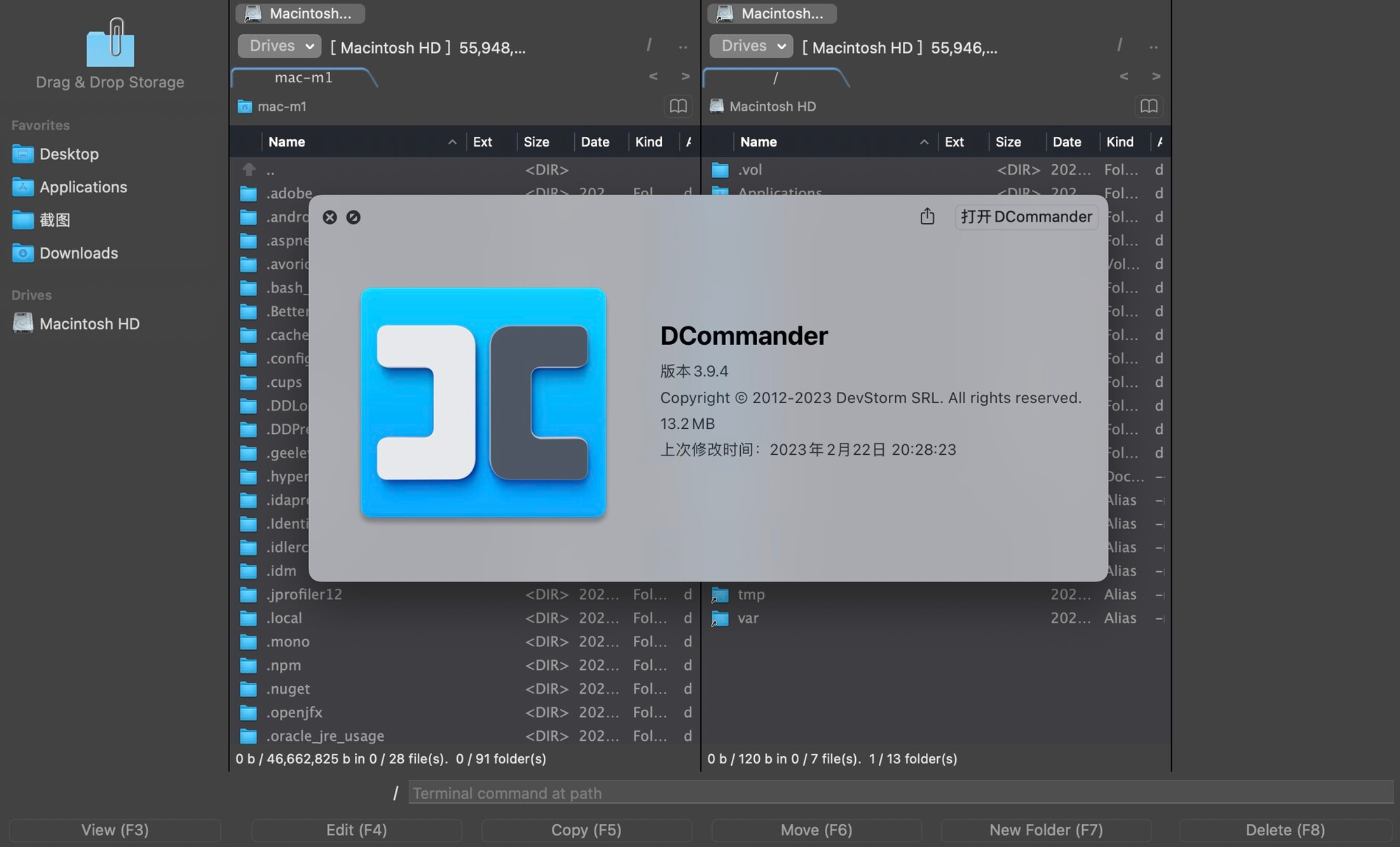
安装教程
打开安装包将图标拖动至右侧Applications完成安装
软件特色
用户界面
直观和熟悉的图形用户界面使得从其他平台过渡到轻松的旅程!借助全新的后台传输管理器和先进的复制机制,DCommander可以在无视觉延迟的情况下执行文件的更快复制。
双面板
DCommander中的两个面板可帮助您更好地查看和导航驱动器上的文件交互。再加上新的双侧边栏,它比以往更容易找到最喜欢的位置。
拖动
DCommander 3全面支持拖放操作系统和应用程序本身!将文件拖到其他面板,拖放框或外部应用程序。
将文件拖放到DCommander停靠栏图标以在那里导航或将文件拖放到侧栏中的新投件箱以存储它们供以后使用。
软件功能
将数据传输到服务器时,无缝FTP和SCP连接将使您的生活更轻松。
远程连接:无缝的FTP和SCP连接将使您的生活更容易将数据传输到服务器。
快速查看和编辑:集成的QuickLook功能更快地查看文件。使用内部查看器查看二进制文件。
键盘导航:一切都旨在通过键盘访问。享受您的指点设备休息!
高级搜索递归搜索:可以帮助您查找具有可能未被Spotlight编入索引的特定内容的文件。
浏览档案:像普通文件夹一样浏览ZIP,JAR,EAR,WAR,XPI和ODT存档。所有这些都没有性能影响。
批量重命名:多重命名工具完全符合您的期望,并将改进处理大量文件。
快捷键盘
上/下箭头
通过向上或向下移动一个项目来更改文件列表中当前选定的文件。
左箭头
当启用类似Lynx的导航时,它将转到当前文件夹的父级,否则它什么都不做。
右箭头
启用类似Lynx的导航时,它会打开当前选定的项目,否则它不会执行任何操作。
⏎输入/返回
打开当前选定的项目。
⌴空格键
切换文件列表中当前活动项目的选择。如果启用了“备用空格键”操作,则会显示所选项目的“快速查看”窗口。
⌫退格
它会返回当前文件夹的父级
转移
当与向上/向下箭头组合时,它会扩展或缩小选择。
ALT /选项
与向上/向下箭头结合使用时,它会转到文件列表的顶部或底部。
⌘Command+ R
刷新两个文件列表。
⌘Command+ d
显示目录热门列表(书签)。
按住Shift +⌘Command+ d
显示驱动器列表。
⌘Command+ U
交换文件列表并刷新它们。
⌘Command+ E
均衡文件列表(两者都将显示与当前文件列表相同的路径)。
⌘Command+ I
显示当前所选项目的信息窗口。
⌘Command+ N
在当前位置创建新文件。
⌘Command+ A
选择当前文件列表中的所有项目。
ALT +⌘Command+ A
取消选择当前文件列表中的所有项目。
按住Shift +⌘Command+ I
反转选择当前文件列表中的项目。
Shift +⌘Command+ A
选择当前文件列表中具有相同扩展名的所有项目。
⌘Command+ =
扩展当前文件列表中的选择。
⌘Command+ -
缩小当前文件列表中的选择。
⌘Command+ T
在当前文件列表中创建一个新选项卡。
⌘Command+ W
关闭当前文件列表中的当前选项卡。
Alt +⌘Command+左
选择当前文件列表中的上一个选项卡。
Alt +⌘Command+右
选择当前文件列表中的下一个选项卡。
F2
重命名当前选定的项目。
F3
打开当前所选项目的DCommander查看器。可以配置为使用外部查看器。
F4
使用外部编辑器编辑当前选定的项目。默认编辑器是TextEdit.app。
F5
将当前所选项目从活动文件列表的当前位置复制到相对文件列表的位置。
F6
将当前选定的项目从活动文件列表的当前位置移动到相反的文件列表位置。
F7
在活动文件列表的位置创建一个新文件夹。
F8
删除当前选定的项目。
Alt + F5
压缩当前选定的项目。
Alt + F7
打开搜索窗口。
⌘Command+,
显示“首选项”窗口。
ALT +⌘Command+ T
显示/隐藏工具栏。
⌘Command+ H
隐藏当前窗口。
⌘Command+ W
关闭当前窗口,但不会退出DCommander。
⌘Command+ Q
退出DCommander。

评论(0)